Microsoft Visio 2019 – Hướng dẫn cài đặt chi tiết và toàn diện
Microsoft Visio 2019 là công cụ thiết kế biểu đồ và sơ đồ chuyên nghiệp được nhiều chuyên gia thiết kế, kỹ sư và quản lý dự án tin dùng. Trong bài viết này, chúng tôi sẽ hướng dẫn bạn cách cài đặt Microsoft Visio 2019 một cách chi tiết nhất, từ bước tải phần mềm đến kích hoạt sản phẩm. Hãy cùng Phần mềm đồ họa khám phá nhé! ✨

Microsoft Visio 2019 là gì?
Trước khi đi vào hướng dẫn cài đặt, hãy cùng tìm hiểu ngắn gọn về Microsoft Visio 2019. Đây là phần mềm chuyên dụng để tạo các loại sơ đồ, biểu đồ, lưu đồ, sơ đồ mạng, kế hoạch tầng, thiết kế kỹ thuật và nhiều loại hình trực quan khác.
Microsoft Visio 2019 cung cấp nhiều tính năng vượt trội so với các phiên bản trước, giúp người dùng tạo ra các biểu đồ chuyên nghiệp và dễ dàng chia sẻ với đồng nghiệp.
Visio 2019 có hai phiên bản chính:
- Visio Standard 2019: Phiên bản cơ bản với các mẫu và hình dạng cho các loại biểu đồ phổ biến
- Visio Professional 2019: Phiên bản cao cấp với nhiều mẫu và công cụ nâng cao hơn, hỗ trợ kết nối dữ liệu
Yêu cầu hệ thống để cài đặt Microsoft Visio 2019
Trước khi bắt đầu quá trình cài đặt, bạn cần đảm bảo máy tính của mình đáp ứng các yêu cầu tối thiểu sau:
| Thành phần | Yêu cầu tối thiểu |
|---|---|
| Hệ điều hành | Windows 10, Windows Server 2019 |
| Bộ xử lý | 1.6 GHz, 2 lõi |
| RAM | 4 GB (32-bit) hoặc 2 GB (64-bit) |
| Ổ cứng | 4 GB dung lượng trống |
| Màn hình | Độ phân giải 1280 x 768 |
| Card đồ họa | DirectX 10 trở lên |
Ngoài ra, để có trải nghiệm tốt nhất, Sketchup khuyến nghị bạn nên cập nhật Windows lên phiên bản mới nhất và cài đặt các bản cập nhật trình điều khiển mới nhất cho card đồ họa.
Hướng dẫn cài đặt Microsoft Visio 2019 chi tiết từng bước
Bước 1: Tải phần mềm Microsoft Visio 2019
Đầu tiên, bạn cần tải file cài đặt của Microsoft Visio 2019 từ các nguồn đáng tin cậy:
- Truy cập trang web chính thức của Microsoft hoặc các đại lý phân phối được ủy quyền
- Chọn phiên bản Visio 2019 phù hợp với nhu cầu (Standard hoặc Professional)
- Tiến hành tải xuống file .iso của phần mềm

Nếu bạn đã mua bản quyền, hãy kiểm tra email để tìm liên kết tải xuống và mã kích hoạt sản phẩm. Việc sử dụng phần mềm có bản quyền không chỉ giúp bạn có trải nghiệm tốt nhất mà còn đảm bảo an toàn cho máy tính của bạn.
Bước 2: Mở file ISO
Sau khi tải xuống thành công, bạn cần mở file ISO để tiến hành cài đặt:
- Đối với Windows 10: Chỉ cần nhấp đúp vào file .iso, Windows sẽ tự động mount file này như một ổ đĩa ảo
- Đối với các phiên bản Windows cũ hơn: Bạn có thể cần sử dụng phần mềm như WinRAR hoặc 7-Zip để giải nén file ISO
Lưu ý: Nếu bạn sử dụng phần mềm giải nén, hãy giải nén toàn bộ nội dung của file ISO vào một thư mục trên máy tính để thuận tiện cho việc cài đặt.
Bước 3: Chạy trình cài đặt ⚙️
Sau khi mở file ISO, hãy tiến hành các bước sau để cài đặt Microsoft Visio 2019:
- Tìm và nhấp đúp vào file Setup.exe trong thư mục đã mount hoặc giải nén
- Chờ trình cài đặt khởi động và làm theo các hướng dẫn trên màn hình
- Quá trình cài đặt sẽ diễn ra tự động và sẽ kết thúc khi hoàn tất
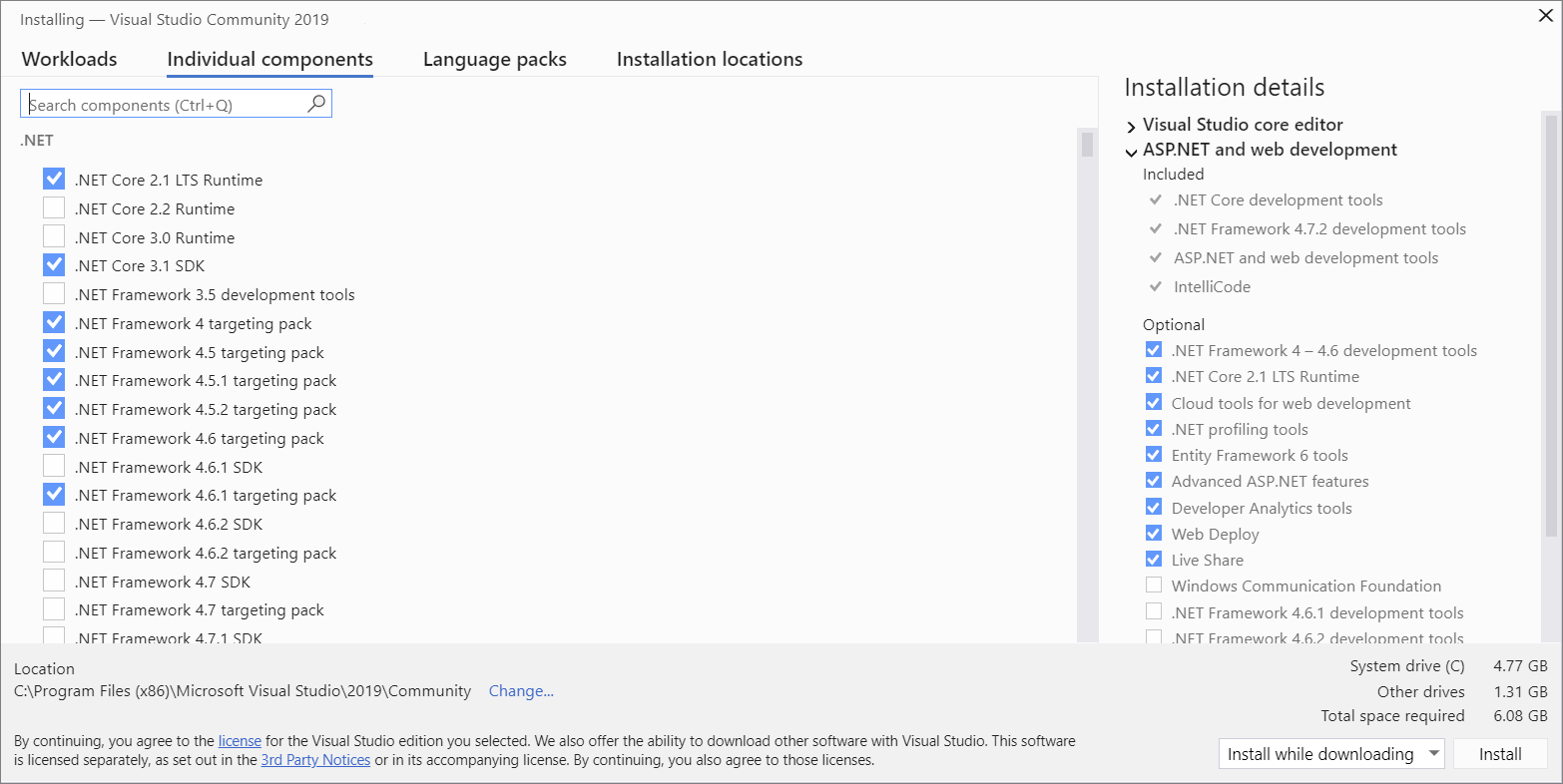
Trong quá trình cài đặt, bạn có thể được yêu cầu chọn các thành phần cần cài đặt. Nếu bạn không chắc chắn, hãy giữ nguyên các tùy chọn mặc định để đảm bảo đầy đủ tính năng cho phần mềm.
Ngoài ra, nếu bạn đang cài đặt Photoshop hoặc các phần mềm đồ họa khác cùng lúc, hãy cài đặt chúng vào các thư mục riêng biệt để tránh xung đột.
Bước 4: Kích hoạt Microsoft Visio 2019
Sau khi cài đặt hoàn tất, bạn cần kích hoạt phần mềm để sử dụng đầy đủ tính năng:
- Mở Microsoft Visio 2019 từ menu Start của Windows
- Khi được nhắc, hãy nhập mã kích hoạt (Product Key) mà bạn đã nhận được khi mua phần mềm
- Nếu bạn đã có tài khoản Microsoft Office, bạn có thể đăng nhập để sử dụng giấy phép hiện có
- Nếu bạn chưa có mã kích hoạt, bạn vẫn có thể dùng thử phần mềm trong 15 ngày
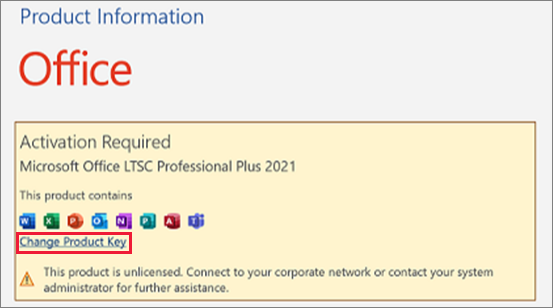
Sau khi kích hoạt thành công, bạn sẽ có thể sử dụng đầy đủ các tính năng của Microsoft Visio 2019 mà không bị giới hạn thời gian.
Các vấn đề thường gặp khi cài đặt Microsoft Visio 2019 và cách khắc phục ⚠️
Trong quá trình cài đặt Microsoft Visio 2019, bạn có thể gặp một số vấn đề sau:
1. Trình cài đặt bị đóng băng hoặc không phản hồi
Nếu trình cài đặt bị đóng băng:
- Khởi động lại máy tính và thử cài đặt lại
- Kiểm tra và cập nhật các trình điều khiển, đặc biệt là card đồ họa
- Tắt tạm thời phần mềm diệt virus trong quá trình cài đặt
2. Lỗi “Không đủ dung lượng đĩa”
Để giải quyết:
- Dọn dẹp ổ đĩa để có thêm không gian trống
- Gỡ bỏ các phần mềm không cần thiết
- Chuyển file cài đặt sang ổ đĩa khác có nhiều dung lượng trống hơn
3. Lỗi kích hoạt sản phẩm
Nếu bạn gặp vấn đề khi kích hoạt:
- Kiểm tra kết nối internet
- Đảm bảo bạn đã nhập đúng mã kích hoạt
- Liên hệ bộ phận hỗ trợ của Microsoft nếu vấn đề vẫn tiếp diễn

Mẹo sử dụng Microsoft Visio 2019 hiệu quả sau khi cài đặt
Sau khi cài đặt thành công Microsoft Visio 2019, đây là một số mẹo giúp bạn sử dụng phần mềm hiệu quả hơn:
1. Làm quen với giao diện
Dành thời gian để khám phá ribbon và các công cụ có sẵn. Microsoft Visio 2019 có giao diện trực quan nhưng khá phong phú về tính năng. Bạn có thể tham khảo thêm các hướng dẫn sử dụng Autocad để hiểu thêm về cách làm việc với các phần mềm thiết kế kỹ thuật.
2. Sử dụng các mẫu có sẵn
Visio 2019 cung cấp nhiều mẫu biểu đồ chuyên nghiệp. Thay vì tạo biểu đồ từ đầu, hãy tận dụng các mẫu có sẵn để tiết kiệm thời gian.
3. Kết nối dữ liệu
Với Visio Professional 2019, bạn có thể kết nối biểu đồ với nguồn dữ liệu bên ngoài như Excel hoặc SQL Server. Tính năng này rất hữu ích cho việc tạo biểu đồ động cập nhật theo thời gian thực.
4. Chia sẻ và cộng tác
Microsoft Visio 2019 cho phép bạn chia sẻ biểu đồ với đồng nghiệp và cộng tác trên cùng một tài liệu. Tìm hiểu cách xuất biểu đồ sang các định dạng khác nhau hoặc chia sẻ trực tiếp qua SharePoint.
So sánh Microsoft Visio 2019 với các phần mềm vẽ biểu đồ khác
Để có cái nhìn toàn diện, hãy so sánh Visio 2019 với một số phần mềm vẽ biểu đồ phổ biến khác:
| Tiêu chí | Microsoft Visio 2019 | Lucidchart | Draw.io |
|---|---|---|---|
| Mô hình giá | Mua một lần | Đăng ký hàng tháng/năm | Miễn phí + phiên bản trả phí |
| Tích hợp | Hệ sinh thái Microsoft | Nhiều nền tảng | Google Drive, GitHub |
| Mẫu chuyên nghiệp | Rất nhiều | Nhiều | Khá nhiều |
| Kết nối dữ liệu | Mạnh mẽ | Có | Hạn chế |
Mặc dù có nhiều lựa chọn, Microsoft Visio 2019 vẫn là công cụ ưu việt cho các biểu đồ chuyên nghiệp, đặc biệt trong môi trường doanh nghiệp và các ngành kỹ thuật.
Nếu bạn quan tâm đến các phần mềm thiết kế khác, có thể tham khảo thêm về Illustrator hoặc CorelDRAW cho các nhu cầu thiết kế đồ họa.
Câu hỏi thường gặp về Microsoft Visio 2019 ❓
Microsoft Visio 2019 có tương thích với Windows 7 không?
Theo Wikipedia, Microsoft Visio 2019 không chính thức hỗ trợ Windows 7. Phần mềm này được thiết kế để hoạt động tốt nhất trên Windows 10 và các phiên bản mới hơn.
Tôi có thể cài đặt Microsoft Visio 2019 cùng với Office 2019 không?
Có, bạn hoàn toàn có thể cài đặt Microsoft Visio 2019 song song với bộ Office 2019. Hai phần mềm này được thiết kế để hoạt động tốt với nhau trong cùng một hệ thống.
Visio 2019 khác gì so với Visio 365?
Visio 2019 là phiên bản mua một lần và sử dụng vĩnh viễn, trong khi Visio 365 là phiên bản đăng ký hàng tháng/năm và thường xuyên được cập nhật tính năng mới. Theo Moz, Visio 365 có một số tính năng hiện đại hơn nhưng cốt lõi của hai phiên bản là tương tự nhau.
Tôi có thể nâng cấp từ Visio 2016 lên Visio 2019 mà không cần gỡ bỏ phiên bản cũ không?
Không, bạn cần gỡ bỏ Visio 2016 trước khi cài đặt Visio 2019 để tránh xung đột giữa các phiên bản.
Kết luận
Microsoft Visio 2019 là một công cụ mạnh mẽ cho việc tạo các biểu đồ, sơ đồ chuyên nghiệp trong nhiều lĩnh vực. Với hướng dẫn chi tiết trong bài viết này, hy vọng bạn đã có thể cài đặt thành công phần mềm này và sẵn sàng khám phá các tính năng của nó.
Nếu bạn quan tâm đến các phần mềm đồ họa khác như 3DS MAX, Autocad Maya, Lightroom, Revit hay VRAY, đừng quên ghé thăm phanmemdohoa.com để tìm hiểu thêm các hướng dẫn chi tiết và cập nhật về các phần mềm đồ họa khác.
Chúc bạn thành công trong việc sử dụng Microsoft Visio 2019!
